Si el State of Play de esta semana te ha dejado con ganas de más, hay una funcionalidad que tal vez desconoces: puedes jugar a cualquier juego de PS4 y PS5 desde cualquier móvil Xiaomi, Redmi o POCO.
Sin latencia e incluso activando las funciones HDR, puedes jugar usando controles táctiles o incluso vinculando un mando —oficial o no—. Las posibilidades son inmensas y más si le sacas a tu móvil toda la potencia gracias a las funcionalidades de Game Turbo. Así he aprovechado yo para jugar en cualquier parte.
Cómo activar el juego remoto desde la PlayStation 5
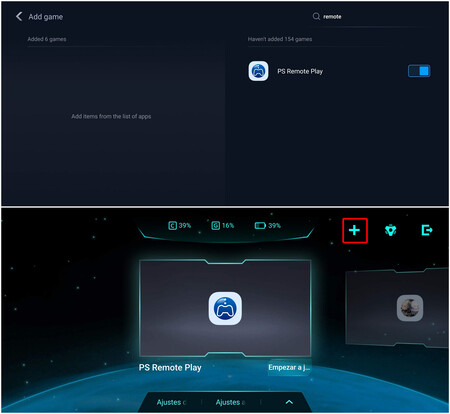
Antes de nada, ¿cómo se activa el juego en remoto? Tanto la primera Playstation 4 como su versión Pro y la nueva PS5 son compatibles con las funciones de juego remoto. Pero antes de nada hay que habilitar esta funcionalidad. Para ello sigue estos pasos:
- Dentro del menú ve hacia la rueda dentada de 'Configuración'.
- Ahora selecciona el apartado 'Sistema'.
- En esta nueva ventana baja hasta 'Remote Play'.
- Elige la opción 'Habilitar Remote Play' para poder jugar en remoto.
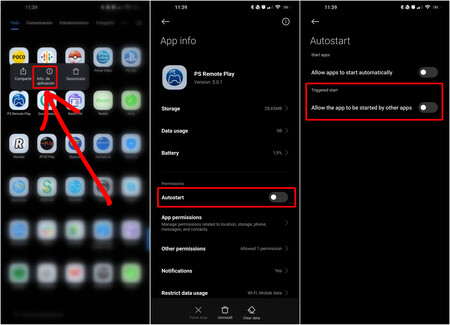
Ya hemos habilitado uno de los pasos clave. Ahora toca descargar la aplicación compatible para jugar en remoto. La aplicación en cuestión se llama PS Remote Play, es oficial de Sony y pesa muy poco, apenas 28MB.
Esta aplicación va por su versión 5.0 y puede incluso vincularse de tal manera que se autoejecute cada vez que detecte el encendido de la consola tenga permisos para conectarse al mando.
Una vez descargada e instalada la app, solo tendrás que vincular tu cuenta de PlayStation Network y seguir los pasos para conectarte a la consola. Pero nuestro truco extra, como usuarios de MIUI, reside en Game Turbo. Si agregas 'PS Remote Play' a tus aplicaciones de Game Turbo podrás asignarle algunas mejoras de conectividad de red.
Dicho de otra forma, tu móvil entenderá que esta app es una prioridad y, por tanto, le dará preferencia cuando se conecte a internet, para evitar latencia en el juego, tanto offline como online, tal y como ya indicamos en otro artículo dedicado.
Cómo sincronizar un mando bluetooth a tu móvil Xiaomi
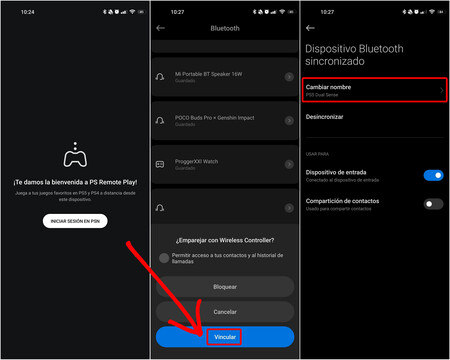
Está bien, supongamos que no quieres jugar poniendo los dedos sobre la pantalla, algo que personalmente odio. ¿Quién querría tapar los graficazos de 'Horizon Forbidden West' con los pulgares?
Si te gustaría aprovechar tu mando de consola para jugar desde tu móvil Xiaomi, es muy fácil. Para vincular un mando de PlayStation 5 —o incluso un DualShock de PlayStation 4— solo tienes que seguir estos pasos:
- Activa en primer lugar la conectividad Bluetooth en tu móvil. Puedes hacerlo desde el Centro de Control o siguiendo esta ruta: 'Ajustes' > 'Bluetooth' y ver si está activado.
- Ahora mantén pulsados de forma simultánea los botones PS (botón central) y el botón 'Crear', el que se utiliza para grabar vídeos o hacer capturas. El mando comenzará a emitir luz de forma intermitente.
- Ahora ya podrás encontrar el mando, habitualmente con el nombre 'Wireless Controller'. Pulsa el botón 'Vincular' y listo.
- Una vez dentro de los ajustes de Bluetooth puedes incluso cambiar el nombre de este dispositivo. Nosotros, para recordarlo, lo hemos renombrado como "PS5 Dual Sense".
Cómo activar los ajustes HDR en el juego en remoto
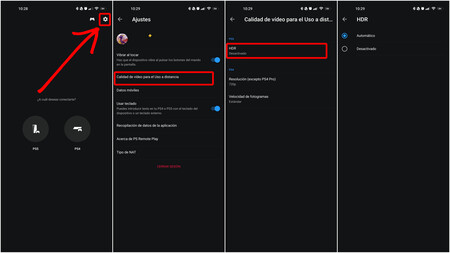
Está bien. Ya sabemos cómo jugar a la PlayStation 5 desde la aplicación remota, cómo vincular un mando en tu móvil o jugar con los controles táctiles. Pero todavía queda hablar de una función un tanto ignorada: el uso del HDR. Muchos de los paneles de móviles Xiaomi, Redmi o POCO son compatibles con los perfiles de color HDR (siglas de 'Alto Rango Dinámico'), pero la aplicación PS Remote Play mantiene desactivada esta función de forma predefinida.
Para aprovechar el HDR de tu móvil mientras juegas a los exclusivos de PS5 solo tienes que seguir esta ruta:
- Dentor de la aplicación 'PS Remote Play' toca sobre la rueda dentada de la esquina superior izquierda. Este es el icono de 'Ajustes'.
- Ahora baja hasta la función 'Calidad de vídeo para el Uso a distancia'.
- Toca sobre la opción 'HDR'.
- En la nueva ventana, pulsa sobre 'Automático', ya que esta función se activará o desactivará en función del ancho de banda de red.
Es cierto que esta función consume más datos y recursos. Por suerte, al dar prioridad a esta app tu móvil forzará la visualización HDR, salvo que haya cortes e interrupciones en el streaming. Aprovecha mientras puedas.





